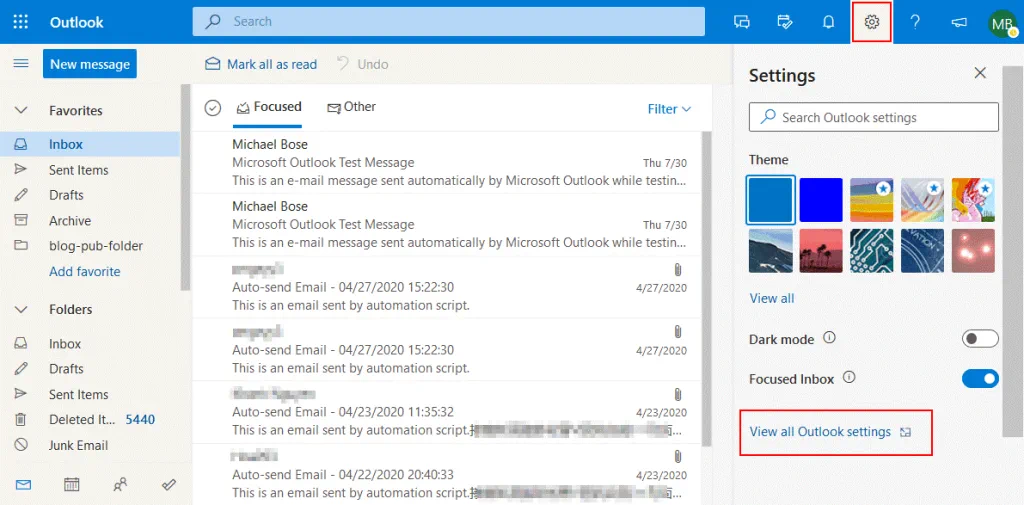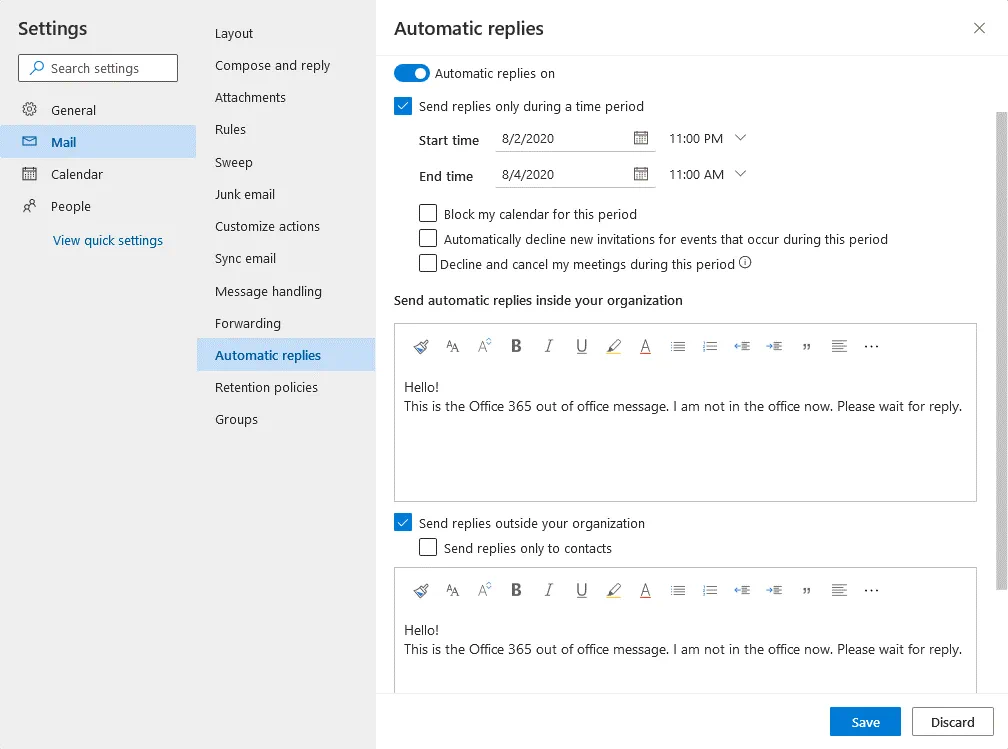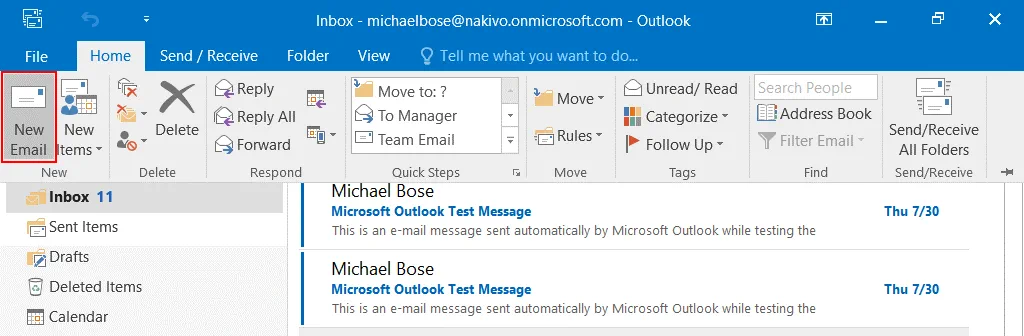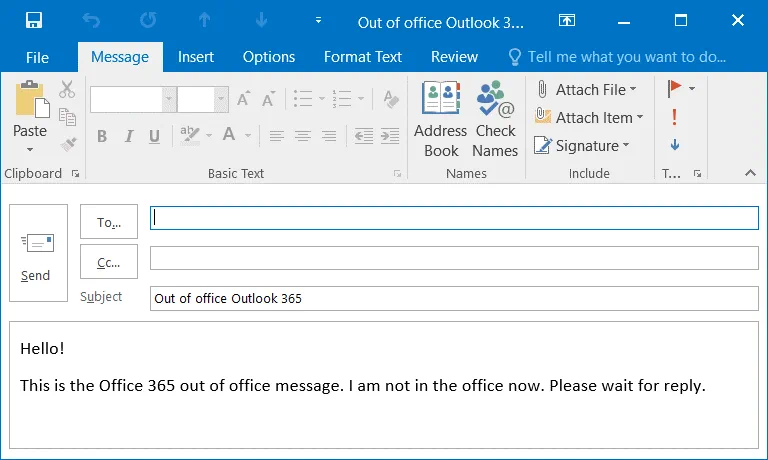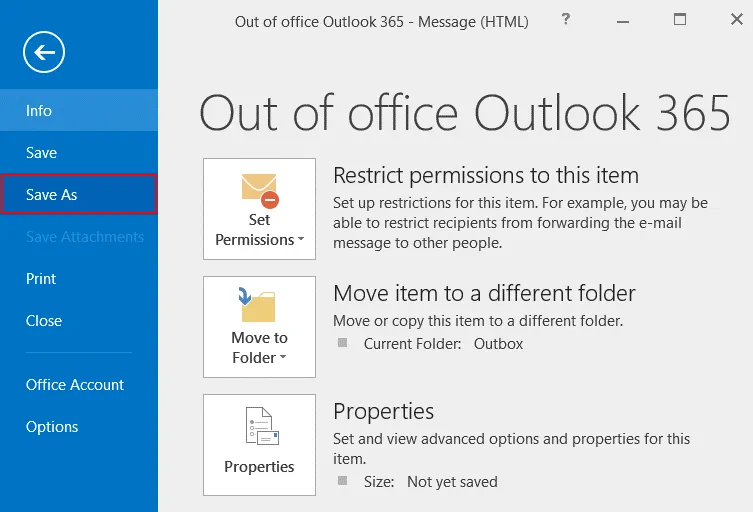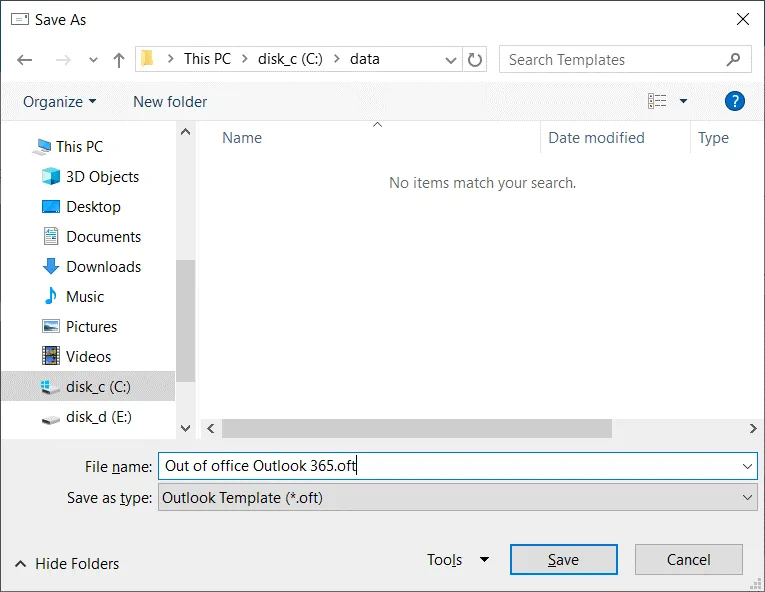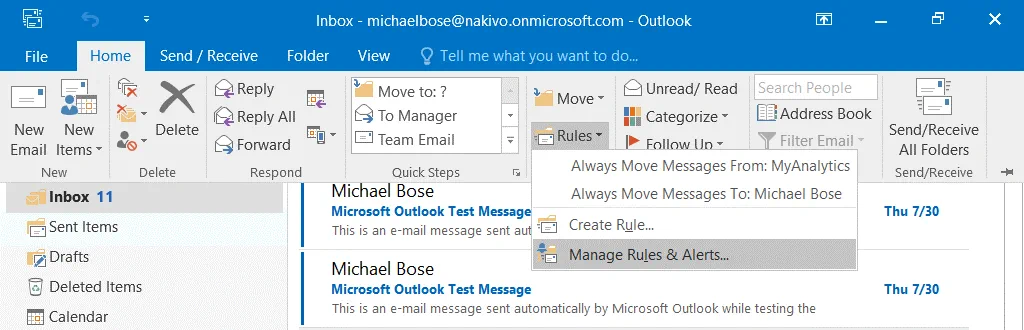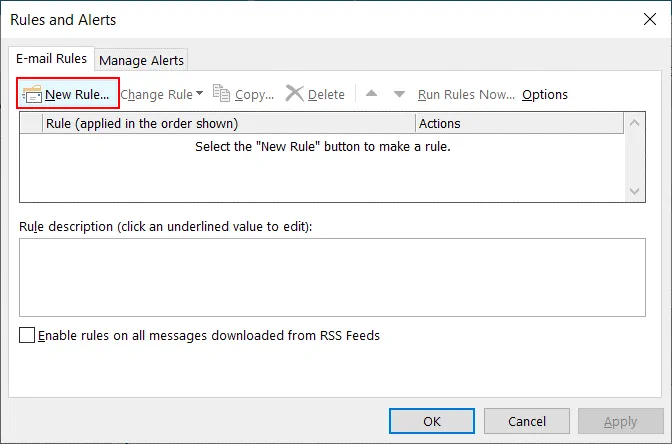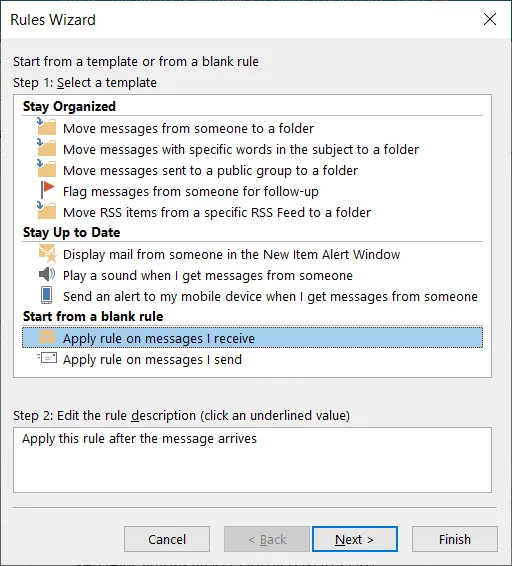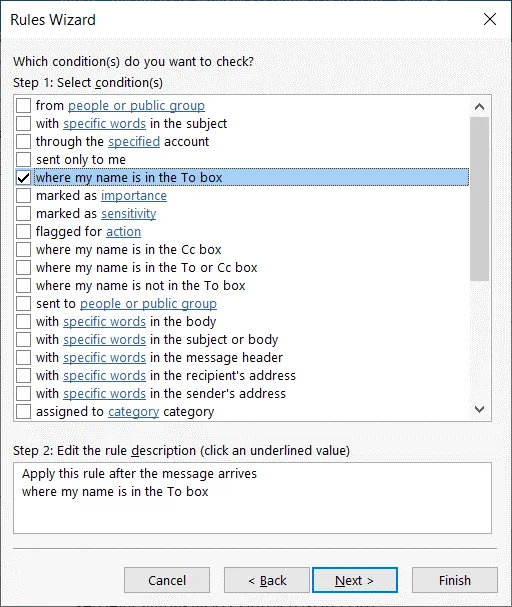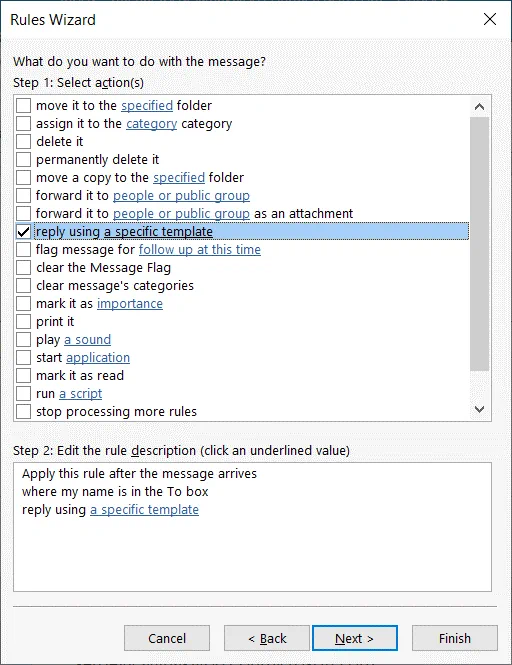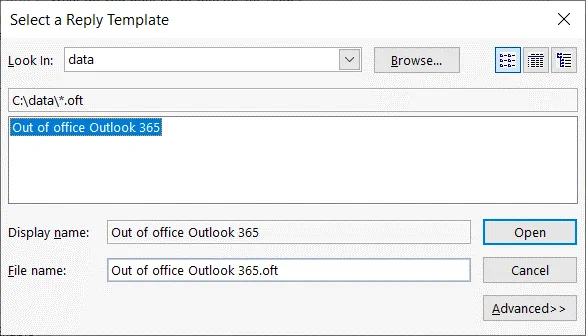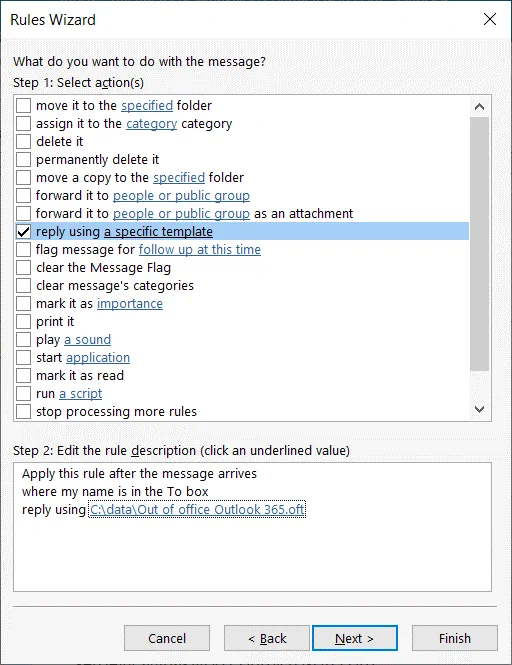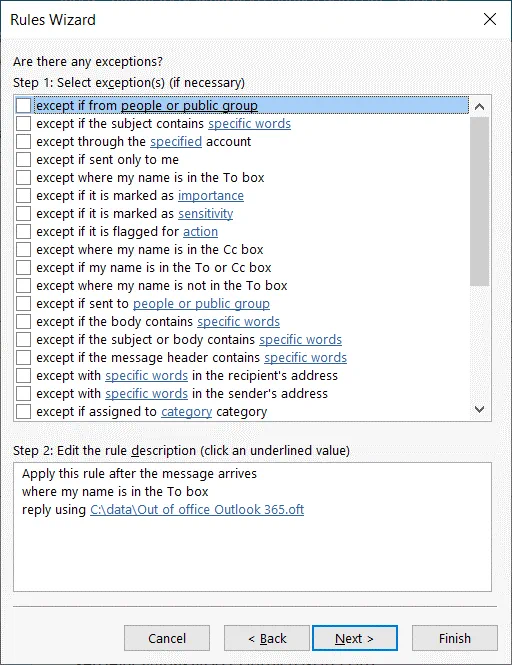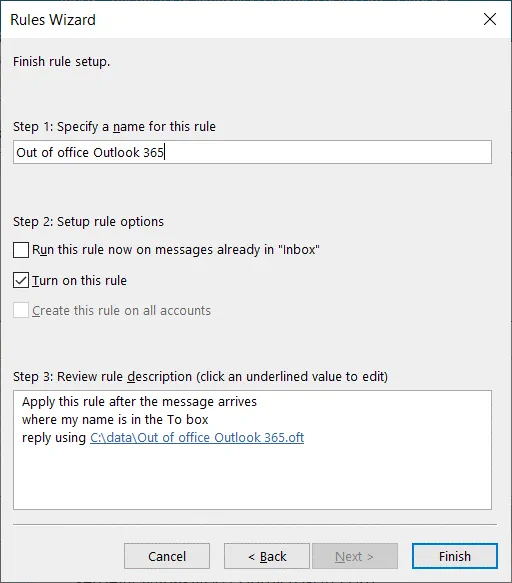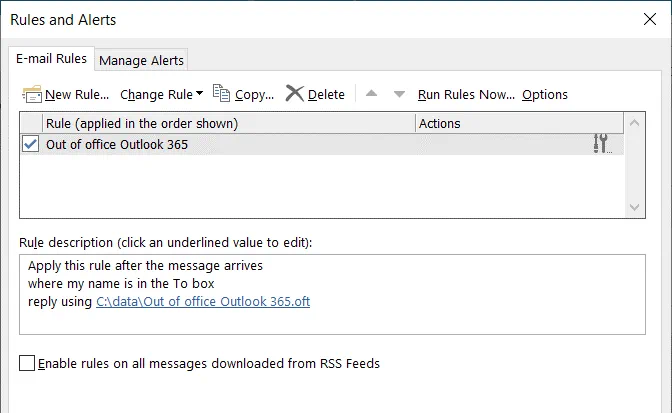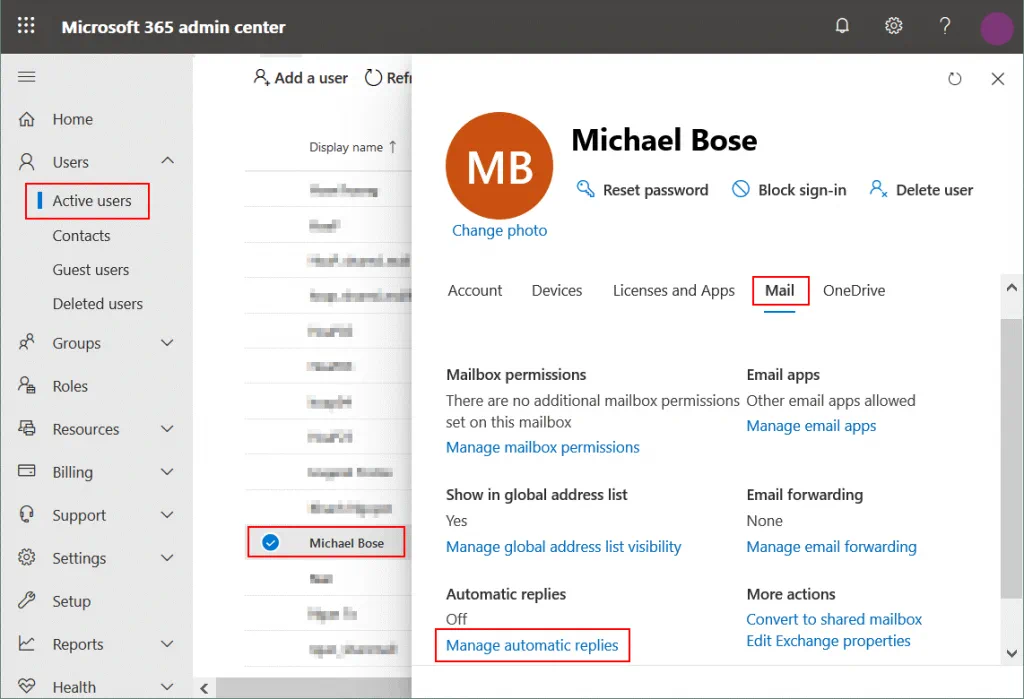Microsoft Office Outlook è un potente client di posta elettronica che può lavorare con diversi server di posta e fornisce molte opzioni di automazione. Dopo il rilascio di Office 365, che è una suite di app e servizi Microsoft Office basati su cloud, è diventato possibile utilizzare Outlook come applicazione web (Outlook Online) solo con i server di posta Microsoft. Outlook può ordinare i messaggi di posta elettronica in arrivo in diverse cartelle di posta elettronica in base alle regole configurate.
Ad esempio, può essere configurato per salvare i messaggi di spam nella cartella Junk Email. Oltre alla posta in arrivo, è possibile configurare altre regole personalizzate. Entrambe le edizioni di Outlook – Outlook Web App e l’applicazione standalone di Outlook – ti consentono di configurare le notifiche di fuori sede e di inviare automaticamente un messaggio a un mittente se non puoi rispondere. Una notifica di fuori sede può essere utilizzata quando si passa da un indirizzo email a un altro. In tal caso, si utilizza tale notifica per informare i mittenti del vecchio indirizzo email del nuovo indirizzo email. Questo post del blog spiega come impostare la fuori sede in Outlook 365 e Outlook 2016.
Configurazione fuori sede di Office 365 in Outlook Online
Accedi a Outlook Web App (che viene anche chiamato Outlook Online o Outlook 365) utilizzando il tuo account utente:
Nell’angolo in alto a destra dell’interfaccia web di Outlook Online, fai clic sull’icona Impostazioni e, nella sezione Impostazioni che si apre, fai clic su Visualizza tutte le impostazioni di Outlook.
Nella finestra delle impostazioni che si apre, vai su Posta > Risposte automatiche. Fai clic sull’interruttore per attivare le risposte automatiche.
- Invia risposte solo durante un periodo di tempo. Seleziona questa casella se desideri abilitare l’invio di un messaggio di fuori sede di Office 365 solo durante un periodo di tempo definito. Questa opzione ti consente di controllare quando utilizzare la funzione.
Puoi anche selezionare le seguenti caselle se necessario:
- Blocca il mio calendario per questo periodo
- Rifiuta automaticamente nuovi inviti per eventi che si verificano durante questo periodo
- Rifiuta e annulla i miei incontri durante questo periodo
Invia risposte automatiche all’interno della tua organizzazione
Scrivi il testo che verrà inviato ai mittenti quando la regola di fuori sede di Outlook 365 è attivata. Per esempio:
Ciao!
Questo è il messaggio di fuori sede di Office 365. Non sono in ufficio ora. Ti risponderò al più presto possibile.
- Invia risposte all’esterno della tua organizzazione. Seleziona questa casella per inviare notifiche di fuori sede ai mittenti che hanno indirizzi email al di fuori della tua organizzazione.
- Invia risposte solo ai contatti. Seleziona questa casella se desideri abilitare l’invio di un messaggio di fuori sede di Office 365 solo ai contatti specificati.
Premi Salva per salvare le impostazioni e completare la configurazione del fuori sede di Office 365.
Nota: Se non utilizzi più il tuo vecchio indirizzo email, puoi notificare agli utenti che dovrebbero utilizzare il tuo nuovo indirizzo email per la comunicazione utilizzando la notifica di fuori sede di Outlook 365, ad esempio:
Ciao!
I will no longer be using this email address ([email protected]). Please send emails to my new email address: [email protected]
Ora hai finito di configurare il messaggio di fuori sede di Office 365. Nota che la notifica di fuori sede viene inviata una sola volta allo stesso mittente dal tuo account email di Office 365. Se lo stesso mittente invia un secondo messaggio email a te, la risposta automatica di fuori sede di Office 365 non viene inviata.
Impostazione della notifica di fuori sede in Microsoft Office Outlook
Microsoft Office Outlook è un’applicazione client email autonoma. Può funzionare sia con i server email Microsoft che con gli account Office 365. In un post precedente, abbiamo visto come configurare Microsoft Office Outlook per funzionare con Office 365 e quali impostazioni SMTP e POP3 utilizzare. Vediamo ora come configurare una notifica di fuori sede in Microsoft Office Outlook 2016.
Nella scheda Home di Microsoft Office Outlook 2016 clicca su Nuova Email.
A new window opens. Create a new email message that will be used as the Office 365 out of office message.
A: Lascia vuoto questo campo.
Oggetto: Inserisci un nome oggetto per il tuo messaggio, ad esempio, Fuori sede Outlook 365.
Componi il testo della tua notifica di fuori sede, ad esempio:
Ciao!
Questo è il messaggio di fuori sede di Office 365. Al momento non sono in ufficio. Ti contatterò il prima possibile.
Clicca su File > Salva con nome per salvare questo messaggio di posta elettronica come modello.
Seleziona il percorso (salviamo il file in C:\data\ in questo esempio), il tipo di file modello Outlook e il nome del file.
Tipo di file: Modello Outlook (*.oft)
Nome file: Fuori ufficio Outlook 365.oft
Clicca su Salva.
Il modello del messaggio di posta elettronica è stato salvato. Ora vai alla scheda Home nella finestra principale di Microsoft Office Outlook 2016. Clicca su Regole > Gestione regole e avvisi.
Si apre la finestra Regole e avvisi.
Nella scheda Regole di posta elettronica clicca su Nuova regola.
A Rules Wizard window is opened.
Passo 1: Seleziona un modello. Clicca su Applica regole ai messaggi che ricevo. Clicca su Avanti ad ogni passaggio della procedura guidata per continuare.
Passo 1: Seleziona condizione(i).
Seleziona la casella di controllo dove il mio nome è nella casella A.
Passo 1: Seleziona azione(i)
Seleziona la casella di controllo rispondi utilizzando un modello specifico.
Passo 2: Modifica la descrizione della regola (clicca su un valore sottolineato). Clicca su un modello specifico in questo caso.
Seleziona il modello che hai creato prima (clicca su Sfoglia e seleziona il file). Nel nostro caso, selezioniamo il file C:\data\Fuori ufficio Outlook 365.oft. Clicca su Apri.
Ora il file del modello è selezionato. Puoi passare al passaggio successivo.
Ci sono delle eccezioni? Se non è necessario configurare alcuna eccezione, non modificare le impostazioni e passare semplicemente a questo passaggio.
Completare la configurazione della regola.
Passo 1: Specificare un nome per questa regola: Out of office Outlook 365
Passo 2: Configurare le opzioni della regola
Attivare questa regola – selezionare questa casella di controllo.
Fare clic su Fine per salvare le impostazioni e abilitare la regola per inviare notifiche di fuori sede.
Come si può vedere nella schermata di seguito, la casella di controllo della regola Out of Office Outlook 365 è selezionata. Se si desidera disabilitare la regola, deselezionare la casella di controllo. È possibile chiudere la finestra Regole e avvisi.
Ora la notifica di fuori sede è configurata in Microsoft Office Outlook 2016. È possibile combinare questa regola con altre regole per ottimizzare il client di posta elettronica.
Attivazione di una notifica di fuori sede nel centro di amministrazione
Se un utente della tua organizzazione è già in vacanza ma ha dimenticato di abilitare l’invio del messaggio di fuori sede di Office 365, un amministratore di sistema può configurarlo. L’amministratore non ha bisogno di conoscere la password dell’utente o di reimpostarla. L’amministratore può eseguire la configurazione del fuori sede di Office 365 dal centro di amministrazione di Office 365 (che è anche chiamato il centro di amministrazione di Microsoft 365).
Accedere al centro di amministrazione di Microsoft come amministratore.
Vai a Utenti attivi, seleziona un account utente per il quale desideri abilitare una notifica di fuori sede. Nel nostro esempio, selezioniamo l’account di Michael Bose. Una volta selezionato l’account utente, nella finestra che si apre, vai alla scheda Posta e in fondo alla pagina fai clic su Gestisci risposte automatiche.
Nella finestra di pop-up seleziona la casella di controllo Attiva risposte automatiche.
Fai clic su Salva modifiche.
La configurazione dell’out of office di Office 365 nel centro di amministrazione Microsoft è completata.
Conclusion
Questo post del blog ha illustrato come configurare l’invio di un messaggio di out of office di Office 365 per notificare ai mittenti che non sarai in grado di rispondere immediatamente ai loro messaggi. Puoi informare le persone che non devono aspettarsi una risposta nello stesso giorno o che hai cambiato il tuo indirizzo email con un nuovo indirizzo email che dovrebbe essere utilizzato per le comunicazioni future. La configurazione dell’out of office di Office 365 non è difficile e può essere eseguita da un utente normale o da un amministratore di Office 365 nell’interfaccia web di Office 365. Anche un client di posta elettronica Microsoft Office Outlook 2016 autonomo può essere configurato per inviare una notifica di out of office. Se utilizzi Microsoft Office 365, non dimenticare di eseguire il backup di Office 365 per garantire il massimo livello di protezione per i tuoi dati.
Source:
https://www.nakivo.com/blog/how-to-configure-an-out-of-office-notification-in-office-365/